在WordPress站点中启用定期文件扫描,可以通过安装安全插件如Wordfence或 Sucuri 实现。配置插件设置,选择自动扫描频率(如每天或每周)。确保插件自动更新,并启用邮件通知功能,以便及时了解扫描结果。定期备份站点文件和数据库,以便在发现安全问题时快速恢复。
WordPress 逐渐成为一个流行的网站建设平台,不过作为一个全球最受欢迎的内容管理系统(CMS),WordPress 也不可避免地成为网络攻击和恶意软件的目标。启用定期文件扫描对保护您的 WordPress 站点至关重要。弱密码将详细探讨如何为您的 WordPress 站点设置定期文件扫描,以提高安全性和数据保护程度。
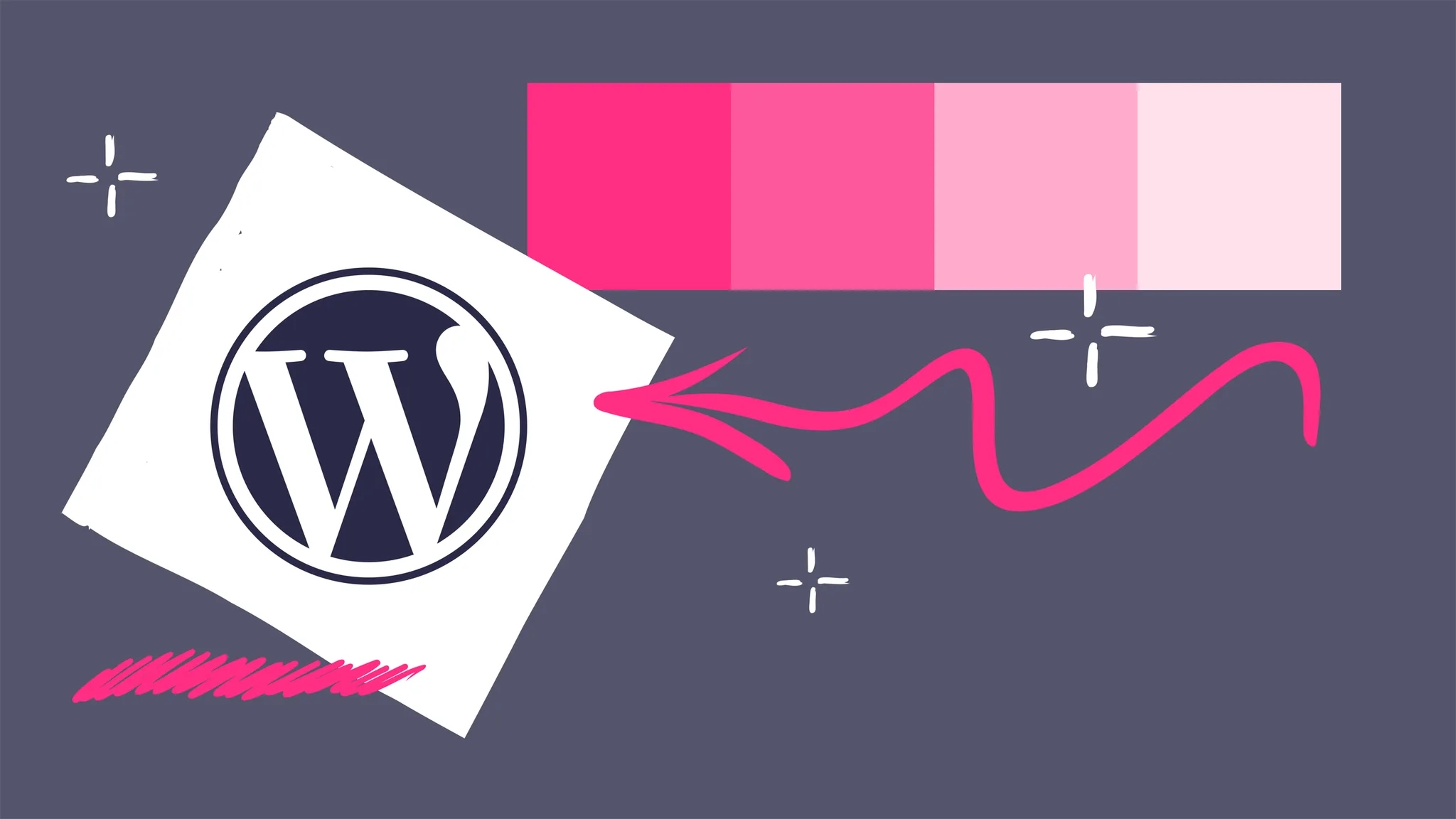
为什么需要定期文件扫描
- 检测恶意软件:定期扫描可以帮助识别和删除潜在的恶意软件和病毒,这些恶意程序可能会影响网站的性能或造成数据泄露。
- 监测文件篡改:随着时间的推移,黑客可能会通过篡改文件来植入后台程序或后门。扫描可以帮助快速识别不明文件的改变。
- 提升搜索引擎信誉:被感染的网站可能会被搜索引擎标记为不安全,影响网站的排名和可见性。定期扫描能够确保您网站的安全,以维持良好的搜索引擎信誉。
- 符合合规性要求:许多行业都有严格的合规性要求,定期扫描可以帮助确保您遵循相关指导方针,从而避免潜在的法律责任和罚款。
选择合适的插件
WordPress 中有许多安全插件可以帮助您实现定期文件扫描。以下是一些值得推荐的插件:
- Wordfence Security: 这是一个非常流行的 WordPress 安全插件,拥有强大的防火墙和文件扫描功能。它可以检测核心、主题和插件文件的篡改,并提供实时监控。
- Sucuri Security: Sucuri 提供了一系列安全服务,其中包括文件完整性监测、恶意软件扫描和安全审计。插件使用简单,界面友好。
- iThemes Security: 这个插件除了文件扫描外,还有强力的登录保护和数据库安全备份功能,可以为站点提供多层保护。
- MalCare: MalCare 是一个全面的安全解决方案,专注于检测和移除恶意软件。它同样提供后台扫描以及一键清除功能。
在选择插件时,确保其具有良好的用户评价和更新频率,以保证其功能的有效性和安全性。
安装和配置文件扫描插件
步骤 1: 安装插件
- 登录到您的 WordPress 后台。
- 在左侧菜单中选择“插件” > “安装插件”。
- 在搜索框中输入您选择的安全插件名称(如 Wordfence、Sucuri 等)。
- 点击“现在安装”并激活插件。
步骤 2: 配置插件
每个插件的配置步骤可能略有不同,但以下是一些常见的设置过程:
Wordfence Security
- 激活后,点击 Wordfence > 选项。
- 进行初步设置,包括启用防火墙和配置邮件通知。
- 进入扫描选项,选择需要扫描的内容(如核心、插件、主题文件等)。
- 设置扫描频率,推荐每周至少扫描一次。
Sucuri Security
- 激活后,访问 Sucuri 菜单。
- 在“审计日志”中启用审核功能,跟踪文件变更。
- 在“监控”部分选择要监控的文件类型。
- 设置邮件通知,确保在发现问题时及时得知。
iThemes Security
- 激活后,进入 iThemes Security > 设置。
- 在“恶意软件检查”部分启用文件扫描。
- 自定义扫描频率,确保在每周或每月之间选择合适的时间。
- 设置通知选项,确保有异常时系统会及时提醒您。
执行文件扫描
完成配置后,您可以手动或自动进行文件扫描:
- 手动扫描:在插件的扫描选项下,您可以找到“立即扫描”或类似的按钮,点击即可开始扫描。
- 自动扫描:如果已经启用定期扫描,插件会根据您设置的频率自动进行扫描并发送报告。
解析扫描结果
扫描完成后,您将收到一份详细的报告,包含以下信息:
- 扫描状态:显示扫描是否成功,以及可能遇到的任何问题。
- 检测到的恶意软件:如果发现任何恶意软件或不明文件,将在报告中列出,并提供处理建议。
- 文件变化:列出与您上次扫描相比发生变化的文件。
- 安全建议:提供可能改善您网站安全性的建议,如更新插件、恢复文件等。
处理扫描结果
如果扫描结果显示存在问题,应该采取以下措施:
- 删除恶意文件:按照插件的建议,删除或隔离检测到的恶意文件。
- 恢复文件:如果某些核心文件被篡改,您可以从可靠的备份中恢复这些文件。
- 更新软件:确保您的 WordPress 核心、主题和插件都是最新版本,以减少漏洞。
- 更改密码:如果您发现有未授权的活动,立即更改网站的管理密码和数据库密码。
- 监控持续时间:在解决问题后,继续密切监控网站,避免同类问题再次发生。
其他安全增强措施
除了定期文件扫描,还有其他一些方法可以增强您的 WordPress 安全性:
- 使用强密码:为您的管理员账户、数据库和 FTP 账户设置复杂的密码。
- 定期备份:确保定期备份网站数据,以便在遭受攻击时能快速恢复。
- 启用双重身份验证:为登录过程增加一道防线,提高账户安全性。
- 限制登录次数:使用限制登录尝试的插件,可以有效防止暴力破解。
- 保持软件更新:及时更新 WordPress、主题和插件,确保使用最新的安全补丁。
结论
定期文件扫描是确保 WordPress 网站安全的重要环节,能够有效检测并处理潜在的安全威胁。借助强大的安全插件,您不仅可以实现自动化的扫描和监控,还能够在发现安全问题时立即采取措施。通过结合其他安全措施,您将能够大幅提高 WordPress 站点的安全性,并为用户提供更加安全的浏览体验。无论是个人网站还是企业网站,保护数据安全都是不容忽视的责任。





